* Tämä viesti on osa iPhonen elämäPäivän vinkki -uutiskirje. Kirjaudu. *
Jos haluat käydä Safarin sivuilla nopeasti uudelleen, voit tallentaa ne kirjanmerkeiksi. Mutta tiesitkö, että voit tallentaa Safari-kirjanmerkit kirjanmerkkikansioihin? Sen sijaan, että selailisit kaikkia tallentamiasi kirjanmerkkejä, voit luokitella ne kansioihin, jolloin kirjanmerkit ovat järjestyksessä ja helppoja selata. Alla näytän kuinka luodaan Safari-kirjanmerkkikansioita.
Aiheeseen liittyvä: Kuinka nopeasti sulkea kaikki välilehdet Safarissa iPhonessa
Olemme jo käyneet läpi kuinka käyttää hakuehdotuksia Safarissa ja Chromessa lisää suosikkeja Safarissa, ja kuinka käyttää Lukijatila Safarissa. Lisää upeita Safari-navigointivinkkejä saat ilmaisesta Päivän vihje. Uuden kirjanmerkkikansion luominen Safarissa:
- Avaa Safari-sovellus ja napauta Kirjanmerkit-kuvaketta, joka näyttää avoimelta kirjalta.
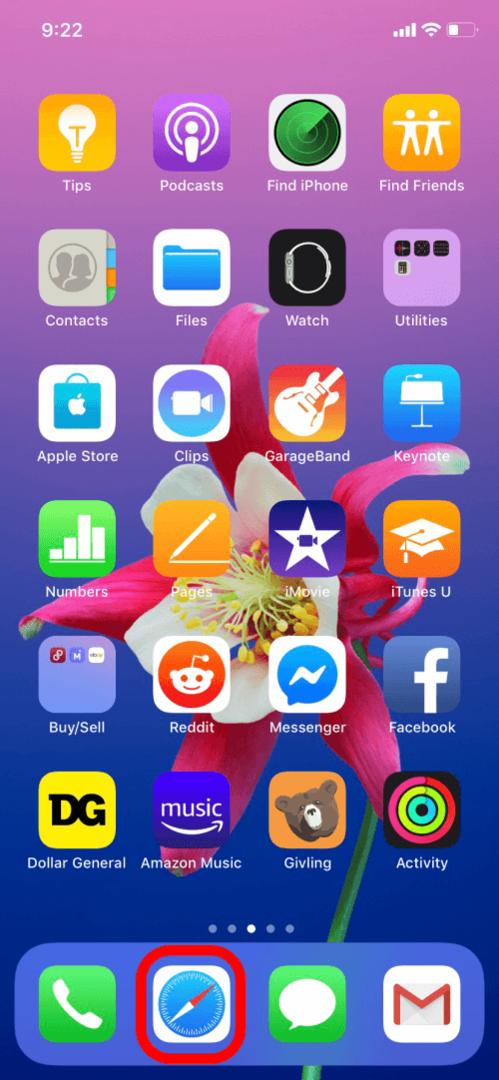
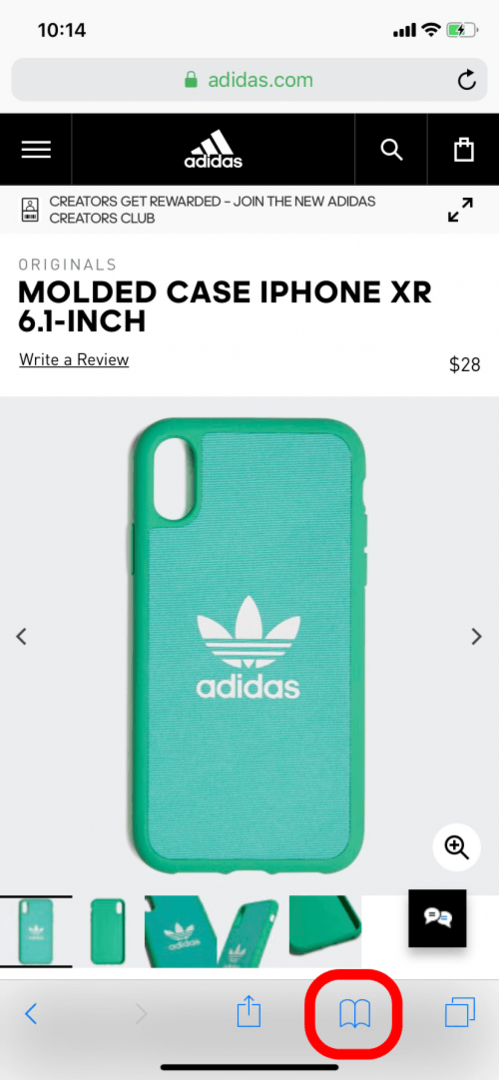
- Napauta Kirjanmerkit-sivulla Muokkaa.
- Napauta sitten Uusi kansio luodaksesi uuden Safari-kirjanmerkkikansion.
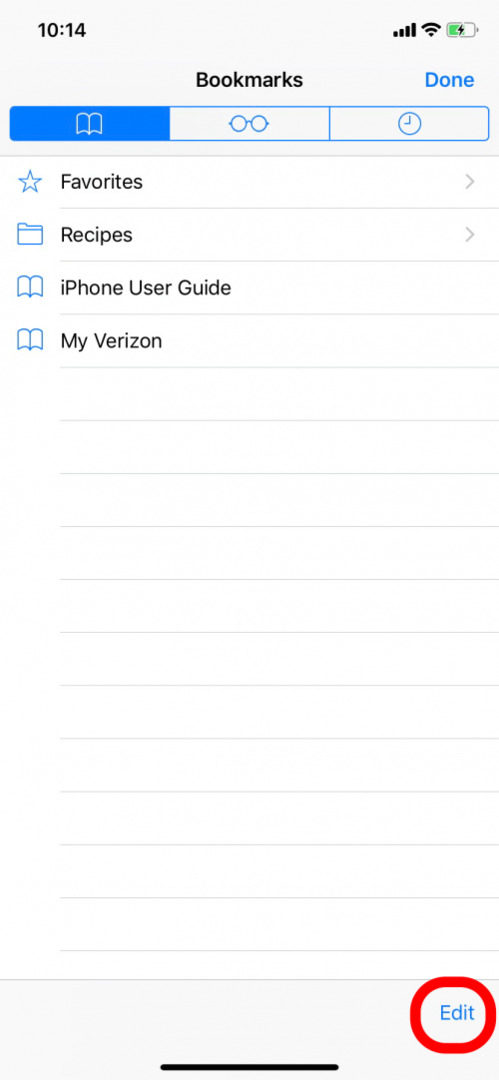

- Voit nimetä uuden kansion uudelleen ja napauttaa näppäimistöltä Valmis, kun olet valmis.
- Kirjanmerkit-sivulla näet uuden kansiosi.
- Napauta Valmis oikeassa alakulmassa tallentaaksesi kaikki tekemäsi muutokset.
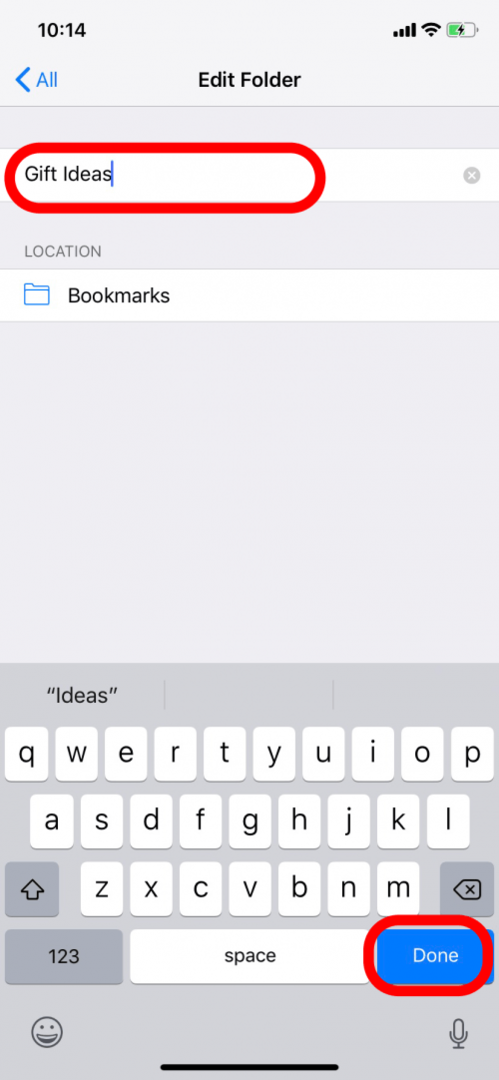
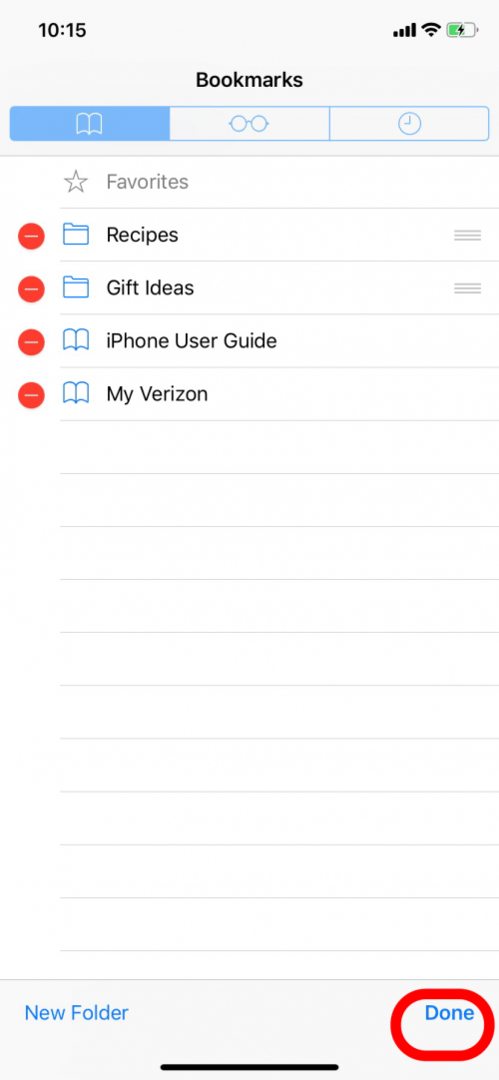
Voit myös järjestää kirjanmerkkikansioiden luettelon uudelleen.
- Kun olet napannut Muokkaa, paina kolmea riviä kansion otsikon vieressä.
- Järjestä kansiot uudelleen vetämällä ja pudottamalla.
- Tallenna muutokset napauttamalla Valmis.
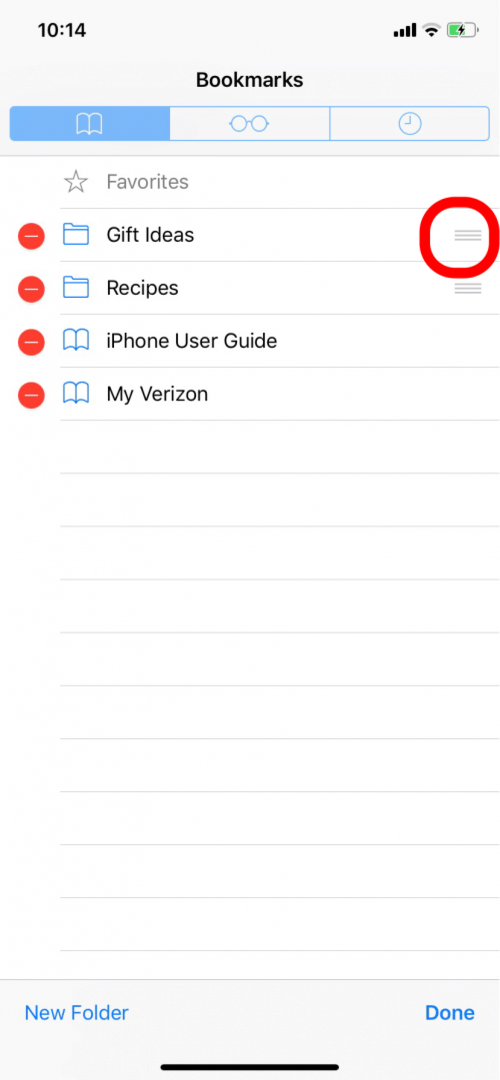
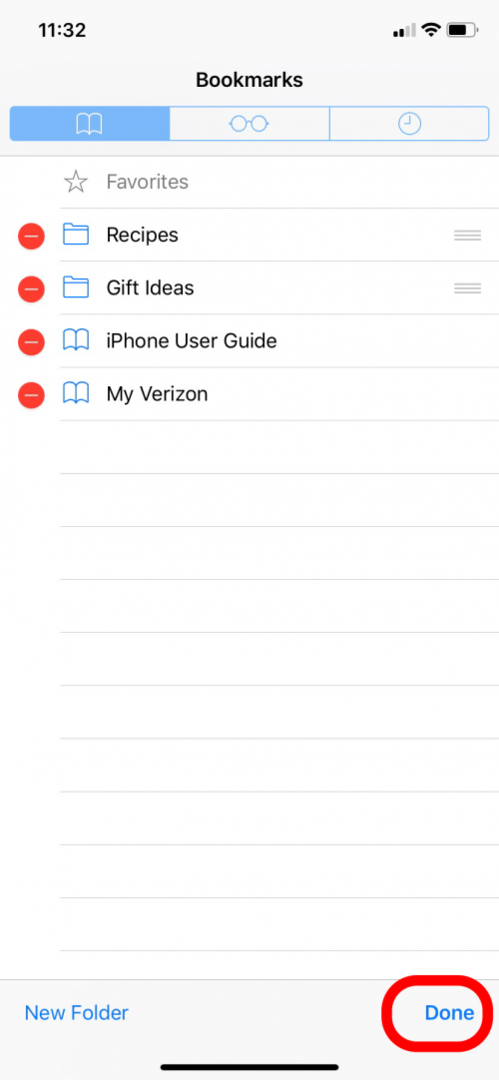
Tallentamasi kirjanmerkin siirtäminen kirjanmerkkikansioon:
- Avaa Kirjanmerkit ja napauta Muokkaa.
- Napauta sitten siirrettävän kirjanmerkin otsikkoa.
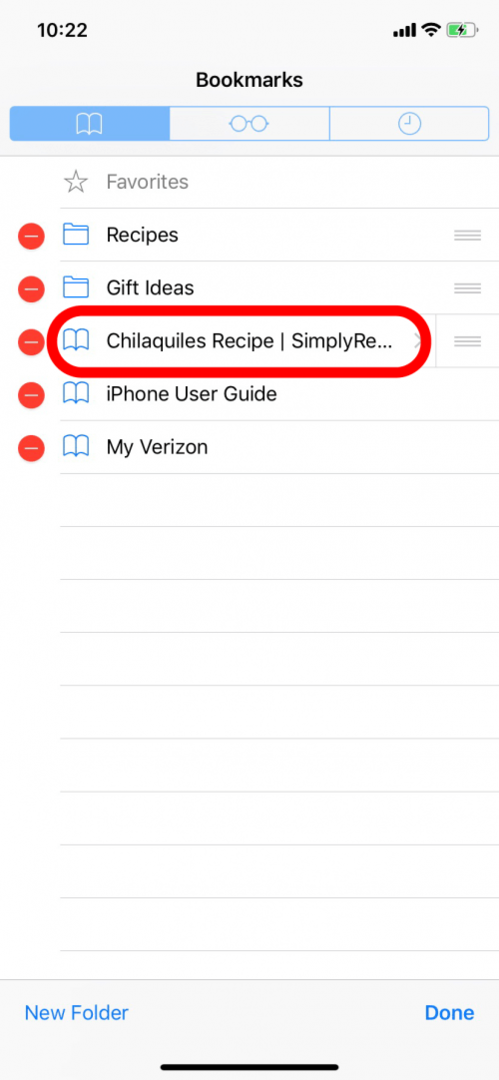
- Napauta Sijainti-kohdassa nykyistä sijaintia avataksesi valikon.
- Valitse kansio, johon haluat siirtää kirjanmerkin.
- Napauta sitten Kaikki vasemmassa yläkulmassa palataksesi kirjanmerkkeihin.
- Tallenna muutokset napauttamalla oikeassa alakulmassa Valmis.
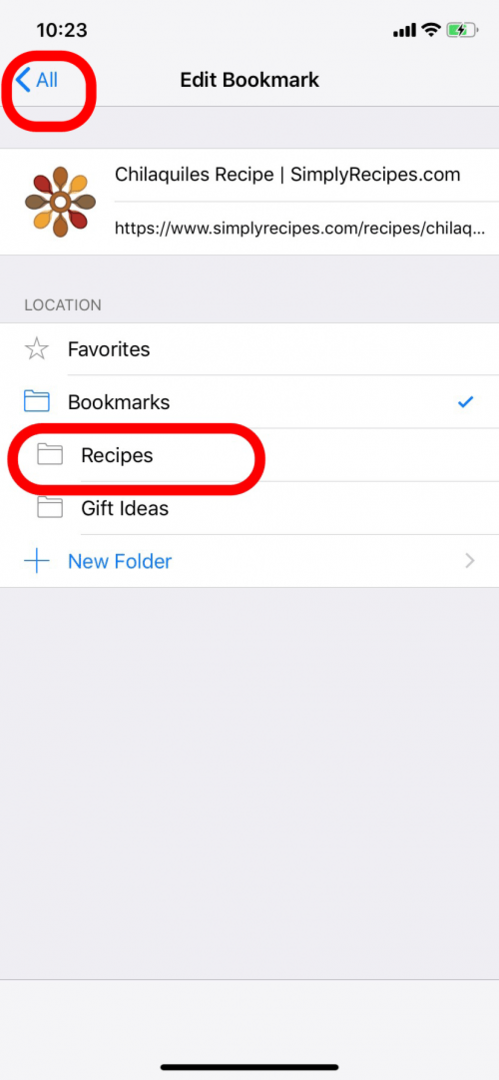
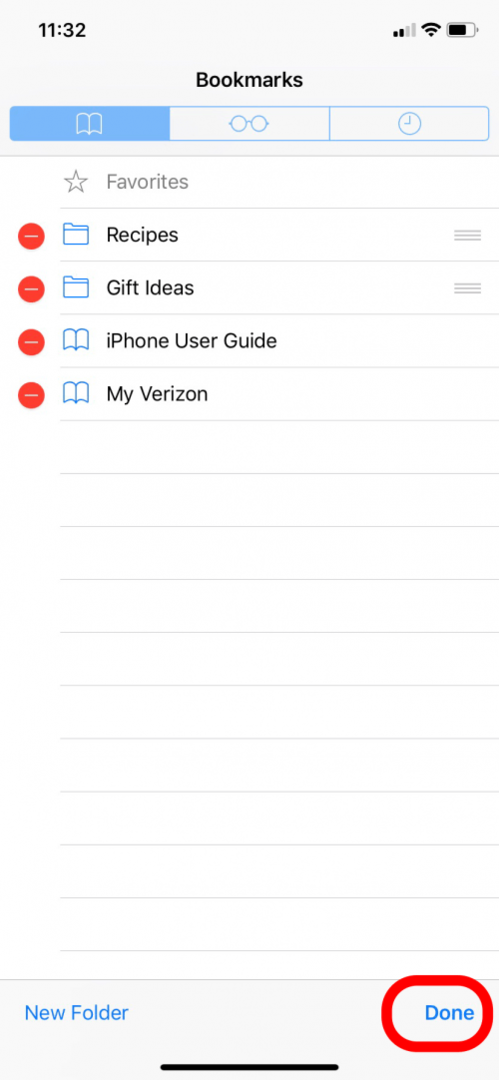
Uuden kirjanmerkin tallentaminen kirjanmerkkikansioon:
- Safarin verkkosivulla.
- Napauta Jaa-kuvaketta.
- Napauta sitten Lisää kirjanmerkki.
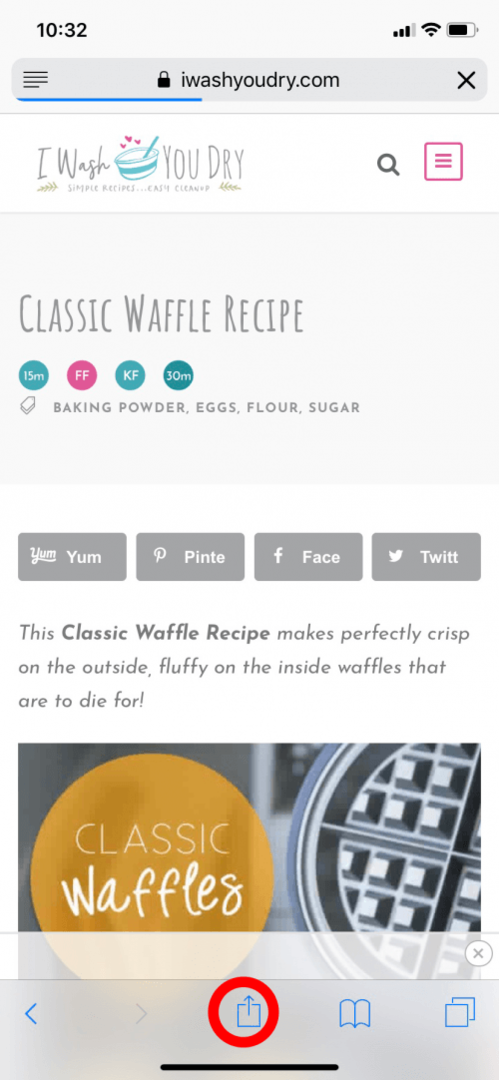
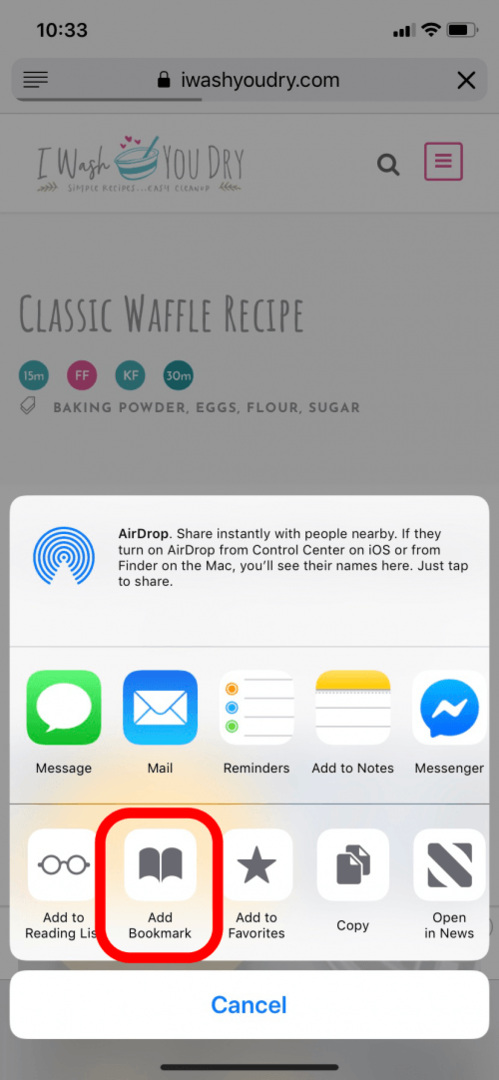
- Napauta nykyistä sijaintia Sijainti-kohdassa avataksesi valikon ja valitaksesi, mihin verkkosivu tallennetaan, mukaan lukien kaikki luomasi kansiot.
- Napauta sitten Tallenna.
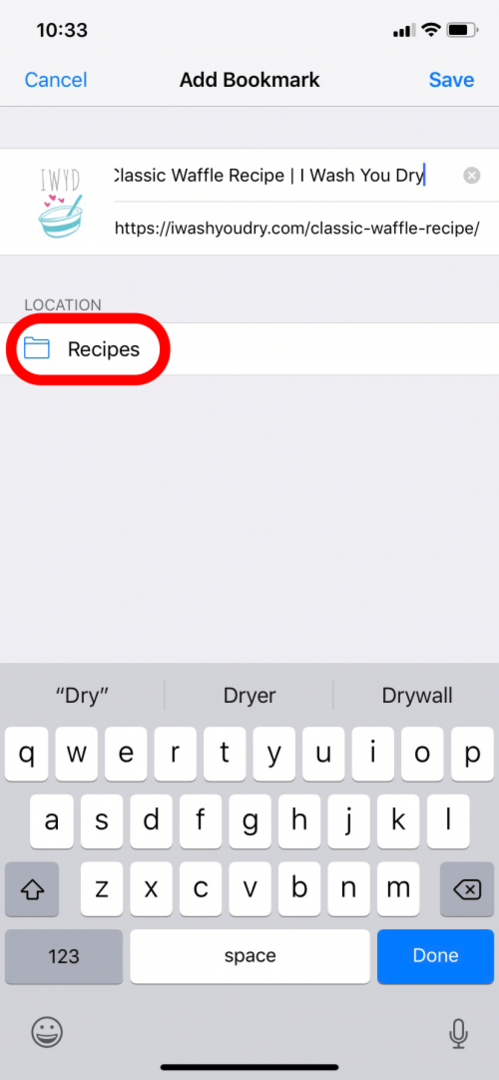
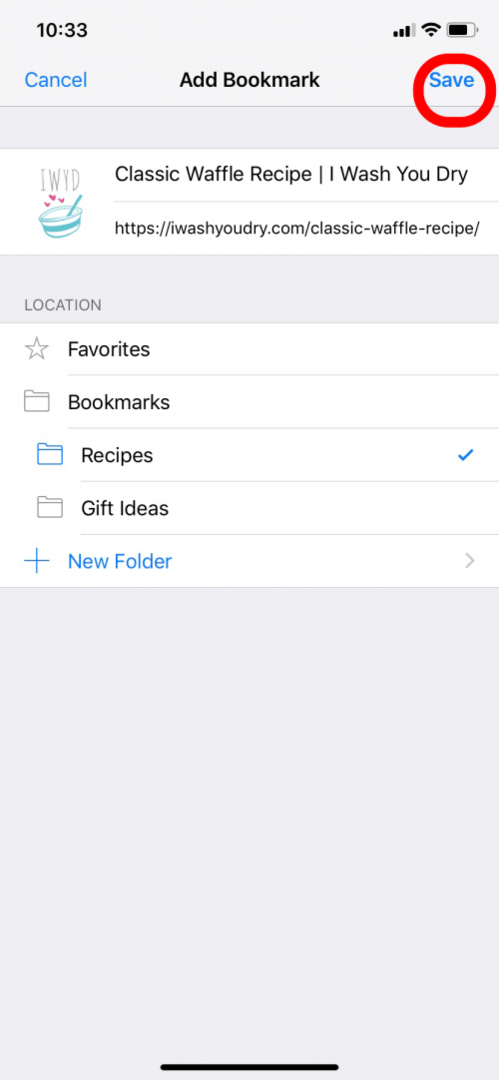
Nyt voit luoda, lisätä ja järjestää uudelleen Safari-kirjanmerkkikansioita!